Microsoft Entra SSO-integrering med Informatica Intelligent Datahantering Cloud
I den här artikeln lär du dig att integrera Informatica Intelligent Datahantering Cloud med Microsoft Entra ID. Det är ett SAML SSO Auth-program för att aktivera Informatica Intelligent Datahantering Cloud på Azure Native Services. När du integrerar Informatica Intelligent Datahantering Cloud med Microsoft Entra-ID kan du:
- Kontroll i Microsoft Entra-ID som har åtkomst till Informatica Intelligent Datahantering Cloud.
- Gör så att dina användare automatiskt loggas in på Informatica Intelligent Datahantering Cloud med sina Microsoft Entra-konton.
- Hantera dina konton på en central plats.
Du konfigurerar och testar enkel inloggning med Microsoft Entra för Informatica Intelligent Datahantering Cloud i en testmiljö. Informatica Intelligent Datahantering Cloud stöder både SP- och IDP-initierad enkel inloggning och just-in-time-användaretablering.
Förutsättningar
För att integrera Microsoft Entra-ID med Informatica Intelligent Datahantering Cloud behöver du:
- Ett Microsoft Entra-användarkonto. Om du inte redan har ett kan du skapa ett konto kostnadsfritt.
- En av följande roller: Programadministratör, Molnprogramadministratör eller Programägare.
- En Microsoft Entra-prenumeration. Om du inte har en prenumeration kan du få ett kostnadsfritt konto.
- Informatica Intelligent Datahantering Cloud-prenumeration med enkel inloggning (SSO) aktiverat.
Lägga till program och tilldela en testanvändare
Innan du börjar konfigurera enkel inloggning måste du lägga till Informatica Intelligent Datahantering Cloud-programmet från Microsoft Entra-galleriet. Du behöver ett testanvändarkonto för att tilldela till programmet och testa konfigurationen för enkel inloggning.
Lägg till Informatica Intelligent Datahantering Cloud från Microsoft Entra-galleriet
Lägg till Informatica Intelligent Datahantering Cloud från Microsoft Entra-programgalleriet för att konfigurera enkel inloggning med Informatica Intelligent Datahantering Cloud. Mer information om hur du lägger till program från galleriet finns i Snabbstart: Lägg till program från galleriet.
Skapa och tilldela Microsoft Entra-testanvändare
Följ riktlinjerna i artikeln skapa och tilldela ett användarkonto för att skapa ett testanvändarkonto med namnet B.Simon.
Du kan också använda guiden Konfiguration av företagsappar. I den här guiden kan du lägga till ett program i din klientorganisation, lägga till användare/grupper i appen och tilldela roller. Guiden innehåller också en länk till konfigurationsfönstret för enkel inloggning. Läs mer om Microsoft 365-guider..
Konfigurera enkel inloggning med Microsoft Entra
Slutför följande steg för att aktivera enkel inloggning med Microsoft Entra.
Logga in på administrationscentret för Microsoft Entra som minst molnprogramadministratör.
Bläddra till Identity>Applications>Enterprise-program> Informatica Intelligent Datahantering Cloud>Enkel inloggning.
På sidan Välj en enkel inloggningsmetod väljer du SAML.
På sidan Konfigurera enkel inloggning med SAML väljer du pennikonen för Grundläggande SAML-konfiguration för att redigera inställningarna.

I avsnittet Grundläggande SAML-konfiguration utför du följande steg:
I textrutan Identifierare anger du en URL med följande mönster:
https://<ORG_ID>.<REGION>.informaticacloud.comI textrutan Svars-URL skriver du en URL med följande mönster:
https://<REGION>.informaticacloud.com/identity-service/acs/<ORG_ID>
Om du vill konfigurera programmet i SP-initierat läge utför du följande steg:
I textrutan Inloggnings-URL skriver du en URL med följande mönster:
https://<REGION>.informaticacloud.com/ma/sso/<ORG_ID>Kommentar
Dessa värden är inte verkliga. Uppdatera dessa värden med faktisk identifierare, svars-URL och inloggnings-URL. Kontakta supportteamet för Informatica Intelligent Datahantering Cloud för att få dessa värden. Du kan också referera till de mönster som visas i avsnittet Grundläggande SAML-konfiguration .
På sidan Konfigurera enkel inloggning med SAML går du till avsnittet SAML-signeringscertifikat och letar reda på Certifikat (Base64) och väljer Ladda ned för att ladda ned certifikatet och spara det på datorn.

I avsnittet Konfigurera Informatica Intelligent Datahantering Cloud kopierar du lämpliga URL:er baserat på dina behov.

Konfigurera Informatica Intelligent Datahantering Cloud SSO
Logga in på informatica Intelligent Datahantering Cloud-företagswebbplatsen som administratör.
Gå till Saml-installationsprogrammet för administratör>och utför följande steg:
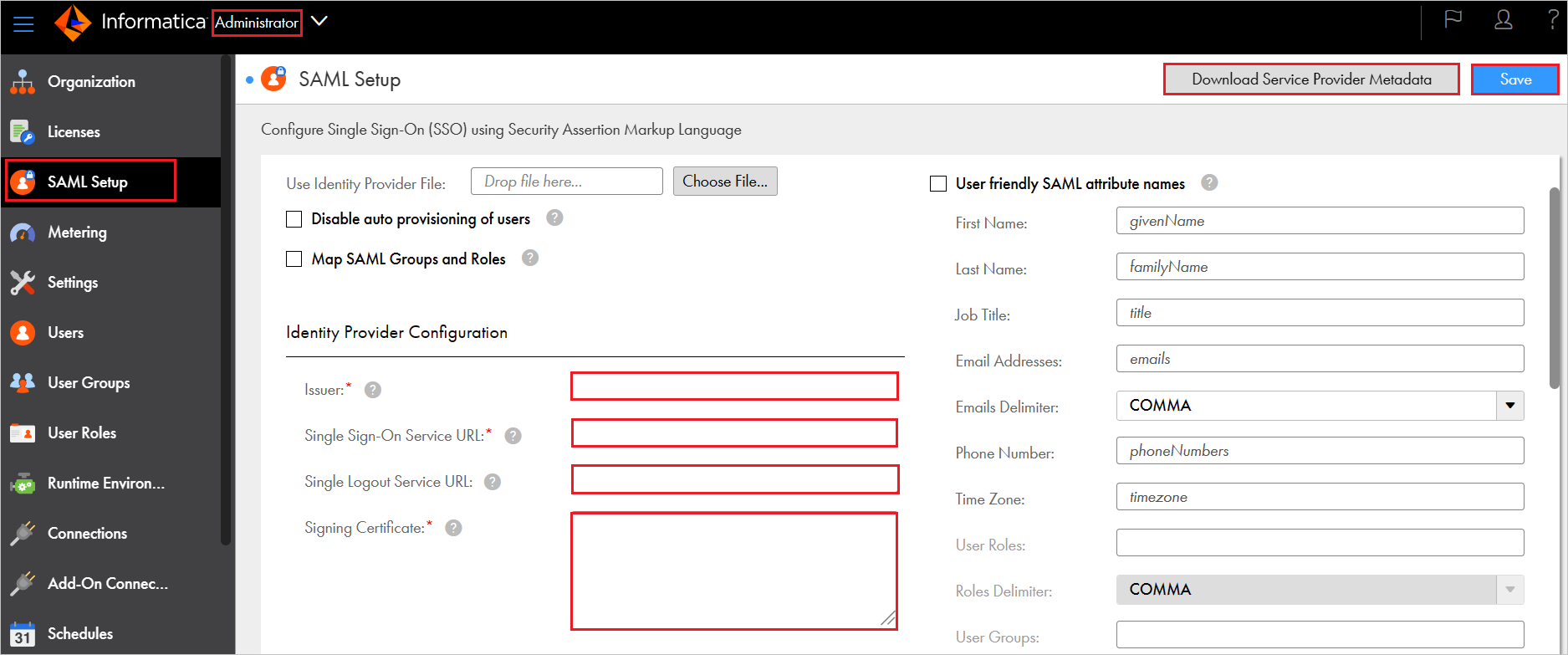
I textrutan Utfärdare klistrar du in värdet för Microsoft Entra-identifierare, som du kopierade tidigare.
I textrutan Url för enkel inloggningstjänst klistrar du in inloggnings-URL :en som du kopierade tidigare.
I textrutan Url för en utloggningstjänst klistrar du in utloggnings-URL :en som du kopierade tidigare.
Öppna det nedladdade certifikatet (Base64) i Anteckningar och klistra in innehållet i textrutan Signeringscertifikat.
Spara informationen genom att klicka på Spara .
Skapa Informatica Intelligent Datahantering Cloud-testanvändare
I det här avsnittet skapas en användare med namnet B.Simon i Informatica Intelligent Datahantering Cloud. Informatica Intelligent Datahantering Cloud stöder just-in-time-användaretablering, vilket är aktiverat som standard. Det finns inget åtgärdsobjekt för dig i det här avsnittet. Om det inte redan finns någon användare i Informatica Intelligent Datahantering Cloud skapas ofta en ny efter autentisering.
Testa enkel inloggning
I det här avsnittet testar du konfigurationen av enkel inloggning med Microsoft Entra med följande alternativ.
SP-initierad:
Klicka på Testa det här programmet, detta omdirigeras till Informatica Intelligent Datahantering Cloud Sign-on URL där du kan initiera inloggningsflödet.
Gå till Informatica Intelligent Datahantering Cloud Sign-on URL direkt och initiera inloggningsflödet därifrån.
IDP-initierad:
- Klicka på Testa det här programmet så bör du automatiskt loggas in på Informatica Intelligent Datahantering Cloud som du har konfigurerat enkel inloggning för.
Du kan också använda Microsoft Mina appar för att testa programmet i valfritt läge. När du klickar på panelen Informatica Intelligent Datahantering Cloud i Mina appar omdirigeras du om du konfigureras i SP-läge till inloggningssidan för programmet för att initiera inloggningsflödet och om det konfigureras i IDP-läge bör du automatiskt loggas in på Informatica Intelligent Datahantering Cloud som du har konfigurerat enkel inloggning för. Mer information finns i Microsoft Entra Mina appar.
Ytterligare resurser
- Vad är enkel inloggning med Microsoft Entra-ID?
- Planera en distribution med enkel inloggning.
Nästa steg
När du har konfigurerat Informatica Intelligent Datahantering Cloud kan du tillämpa sessionskontroll, vilket skyddar exfiltrering och infiltration av organisationens känsliga data i realtid. Sessionskontrollen utökas från villkorlig åtkomst. Lär dig hur du framtvingar sessionskontroll med Microsoft Cloud App Security.